بررسی نهایی درباره BackupTrans و Dr.Fone Whatsapp Transfer
27 آوریل 2022 • ثبت شده برای: مدیریت برنامه های اجتماعی • راه حل های اثبات شده
با بیش از 2.7 میلیارد کاربر در سراسر جهان، واتس اپ به راحتی محبوب ترین برنامه پیام رسان موجود است و به درستی هم همینطور است. این به مردم کمک می کند تا با عزیزان خود در ارتباط باشند و از هم اکنون حتی کسب و کارها بهتر با مشتریان خود ارتباط برقرار می کنند. با این اوصاف، انتقال اطلاعات واتس اپ زمانی که در حال تعویض گوشی جدید هستید یا در غیر این صورت به یک مشکل مبرم در بین کاربران واتس اپ تبدیل شده است!
ابزارهای زیادی برای انتقال ایمن داده های واتس اپ به گوشی جدید در بازار آمده اند، اما بسیاری از آنها آنطور که ادعا می کنند کار نمی کنند. ما امروز دو ابزار برتر بازار را انتخاب کردیم - BackupTrans و Dr.Fone WhatsApp Transfer. در این مقاله، بررسی BackupTrans Whatsapp و بررسی Dr.Fone WhatsApp Transfer را خواهید یافت که به شما در انتخاب مناسب کمک می کند.
برای سادگی، ما این ابزار را با یک ویژگی مهم مقایسه می کنیم - انتقال داده WhatsApp از اندروید به iOS.
شروع کنیم!
قسمت 1: BackupTrans
BackupTrans Android iPhone WhatsApp Transfer + یکی از ابزارهای محبوب برای انتقال اطلاعات واتس اپ از اندروید به iOS است. آیا هم دستگاه اندروید و هم دستگاه اپل دارید و میخواهید دادههای WhatsApp خود را بین این دستگاهها مدیریت/انتقال دهید، BackupTrans ابزاری برای شماست.
در این بخش از بررسی BackupTrans WhatsApp، برخی از ویژگیهای کلیدی آن را به همراه راهنمای گام به گام نحوه استفاده از این ابزار برای انتقال دادههای واتساپ از اندروید به دستگاه iOS خود بررسی خواهیم کرد.
ویژگی های کلیدی:
در اینجا بهترین ویژگی های ابزار انتقال داده BackupTrans WhatsApp است.
- میتوانید از آن برای پشتیبانگیری از تاریخچه چت WhatsApp خود از تلفن Android و iOS ما در رایانه شخصی خود استفاده کنید.
- همچنین به شما امکان می دهد چت های WhatsApp خود را از رایانه شخصی خود به دستگاه Android یا iOS خود بازیابی کنید.
- همچنین می توانید از آن برای انتقال داده های WhatsApp خود بین دستگاه اندروید و iOS خود استفاده کنید.
- همچنین به شما کمک می کند تا اطلاعات واتس اپ خود را از پشتیبان iTunes در آیفون یا هر دستگاه اندرویدی خود بازیابی کنید.
بسیاری از ویژگی های دیگر این ابزار نیز وجود دارد. اما برای بررسی BackupTrans WhatsApp، ما توانایی آن را برای انتقال داده های WhatsApp از یک دستگاه Android به یک دستگاه iOS هدف قرار خواهیم داد.
اما ابتدا، بیایید ببینیم چگونه می توانید از BackupTrans برای انتقال داده های WhatsApp خود از اندروید به iOS استفاده کنید. این مراحل ساده را برای انتقال داده های WhatsApp خود با استفاده از ابزار BackupTrans دنبال کنید.
مرحله 1: ابزار را روی رایانه شخصی خود نصب کرده و آن را باز کنید. دستگاه اندروید و اپل خود را از طریق کابل USB وصل کنید.
مرحله 2: هنگامی که ابزار هر دو دستگاه شما را شناسایی کرد، شروع به تهیه نسخه پشتیبان از اطلاعات WhatsApp از دستگاه Android شما می کند. شما می توانید تاریخچه چت WhatsApp خود را در طول فرآیند مشاهده کنید.
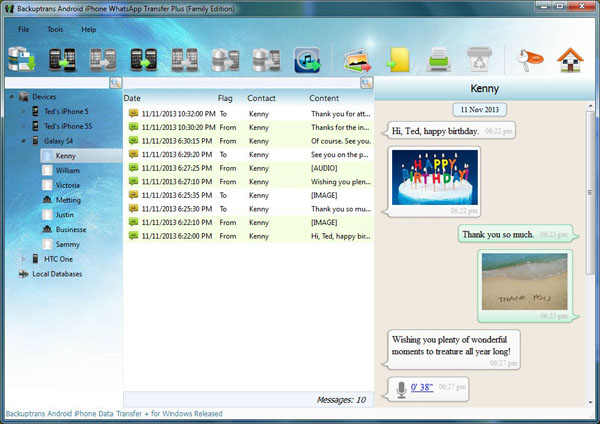
مرحله 3: پس از بازیابی تمام چت واتس اپ، از لیست دستگاه ها روی دستگاه خود کلیک کنید و روی دکمه "انتقال پیام ها از اندروید به آیفون" کلیک کنید.
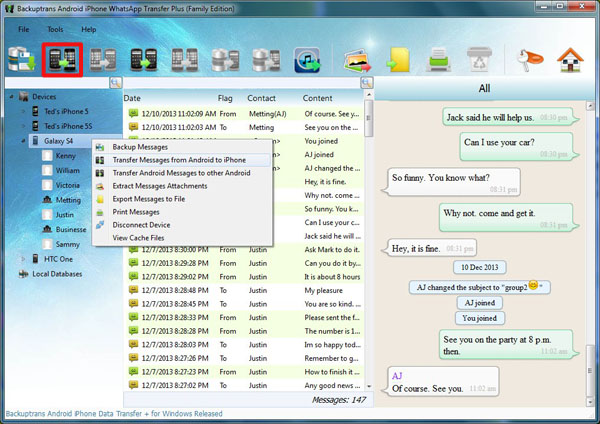
اگر می خواهید تاریخچه چت را فقط با یک مخاطب یا چند نفر از آنها بازیابی/پشتیبان گیری کنید، می توانید با استفاده از ابزار BackupTrans نیز این کار را انجام دهید. و بس. به این ترتیب می توانید اطلاعات واتس اپ را از اندروید به آیفون منتقل کنید.
اکنون که بررسی BackupTrans واتساپ اندروید به آیفون را به پایان رساندیم، بیایید به ابزار بعدی برویم - Dr.Fone WhatsApp Transfer.
بخش 2: انتقال واتساپ Dr.Fone
Dr.Fone WhatsApp Transfer یکی از محبوب ترین ابزارهایی است که برای انتقال اطلاعات واتس اپ بین اندروید و آیفون استفاده می شود. وقتی با شماره قدیمی خود وارد تلفن جدید خود می شوید، اما چت ها و سایر داده های شما همراه نمی شوند، ناراحت کننده است. خب نگران نباش Dr. Fone WhatsApp Data Transfer ابزاری است که فقط برای این کار ساخته شده است.
در این بخش از بررسی Dr.Fone WhatsApp Transfer and BackupTrans، در مورد برخی از ویژگیهای کلیدی صحبت میکنیم و سپس به مراحل گام به گام نحوه استفاده از این ابزار برای انتقال دادههای واتساپ از دستگاه اندرویدی خود به آیفون خواهیم پرداخت.
ویژگی های کلیدی:
در اینجا چند ویژگی کلیدی ابزار Dr.Fone WhatsApp Transfer آورده شده است.
- این امکان را به شما می دهد تا به راحتی چت های WhatsApp خود را بین دستگاه های iOS و Android خود انتقال دهید.
- همچنین می توانید از آن برای انتقال چت های WhatsApp Business خود بین دستگاه های اندروید و iOS استفاده کنید.
- این امکان را به شما می دهد تا با خیال راحت از چت های WhatsApp و WhatsApp Business خود نسخه پشتیبان تهیه کنید.
- همچنین میتوانید از آن برای پشتیبانگیری از چتهای سایر برنامههای پیامرسان مانند LINE، Kik، WeChat و Viber استفاده کنید.
اینها برخی از ویژگیهای ابزار Dr.Fone WhatsApp Transfer بودند، نه همه. در قسمت بعدی بررسی BackupTrans بررسی واتساپ اندروید به آیفون و بررسی Dr.Fone WhatsApp Transfer، نحوه انتقال اطلاعات خود از اندروید به iOS را به صورت مرحله به مرحله به شما آموزش می دهیم.
آموزش گام به گام:
برای انتقال چت های واتس اپ از دستگاه اندرویدی به دستگاه iOS، کافیست مراحل ذکر شده در زیر را دنبال کنید.
مرحله 1: دانلود و راه اندازی کنید
Dr.Fone WhatsApp Transfer را بر روی رایانه شخصی ویندوزی یا مک خود دانلود و نصب کنید. ابزار را روی رایانه شخصی خود راه اندازی کنید، روی "انتقال پیام های WhatsApp" کلیک کنید.

مرحله 2: اتصال دستگاه ها
هر دو دستگاه Android (منبع) و iOS (مقصد) خود را با استفاده از کابل های USB وصل کنید و مطمئن شوید که ترتیب درستی دارند.

مرحله 3: انتقال داده ها
هنگامی که همه چیز وصل شد و برای شروع فرآیند آماده شدید، "Transfer" را بزنید.

و بس. برای تکمیل فرآیند ممکن است لازم باشد چند مرحله احراز هویت را برای WhatsApp در هر دو دستگاه دنبال کنید. فقط هر دو دستگاه را در طول فرآیند نزدیک خود نگه دارید و منتظر هر دستورالعملی باشید که ممکن است دنبال شود.
این ابزار برای ایجاد یک نسخه پشتیبان و انتقال چت های WhatsApp شما از دستگاه اندرویدی به دستگاه iOS شما برنامه ریزی شده است. مواردی مانند پشتیبان گیری از WhatsApp در دستگاه مبدأ، بررسی وضعیت WhatsApp و بسیاری موارد دیگر را بررسی می کند. این فرآیند برای انتقال داده اندروید به اندروید واتس اپ نیز کار می کند.
اکنون که اطلاعات کاملی در مورد نحوه کار این هر دو ابزار دارید، اجازه دهید به بخش اصلی این بررسی بپردازیم. در بخش بعدی از بررسی BackupTrans WhatsApp Android به iPhone و Dr.Fone WhatsApp Transfer، به مزایا و معایب هر دو این ابزارها خواهیم پرداخت.
قسمت 3: مزایا و معایب دو نرم افزار
در این بخش از بررسی BackupTrans WhatsApp Android به iPhone و بررسی انتقال Dr.Fone WhatsApp، اجازه دهید با مزایا و معایب استفاده از BackupTrans برای انتقال داده های WhatsApp از Android به iOS شروع کنیم.
مزایای BackupTrans Android iPhone WhatsApp Transfer +
- این ابزار به آن اجازه میدهد تا با خیال راحت چتهای واتساپ شما را از دستگاه اندرویدی شما به دستگاه اپل شما بدون نیاز به ایجاد یک نسخه پشتیبان یا استفاده از هر ابزار دیگری، مستقیماً منتقل کند.
- همچنین میتوانید از BackupTrans برای صادر کردن تاریخچه چت WhatsApp خود در فرمت فایل مورد نظر خود - TXT، CSV، HTML و غیره استفاده کنید.
- ما شاهد خدمات عالی به مشتریان از این شرکت بوده ایم. BackupTrans بهروزرسانیهای مادامالعمر و آن را به صورت رایگان به خریداران دارای مجوز ارائه میدهد.
معایب BackupTrans Android iPhone WhatsApp Transfer +
- رابط کاربری آن چندان عالی نیست. هنگام استفاده از آن، اغلب خود را در گزینهها گم میکردیم. بنابراین، می توان گفت که مسیریابی سخت است.
- کل فرآیند انتقال داده های WhatsApp کمی طولانی است.
- در حالی که این ابزار به شما امکان می دهد یک نسخه پشتیبان از چت های WhatsApp خود در رایانه شخصی خود ایجاد کنید، نمی توانید آن نسخه پشتیبان را در دستگاه خود بازیابی کنید.
مزایای Dr.Fone WhatsApp Transfer
- Dr.Fone WhatsApp Transfer بالاترین میزان موفقیت را در مقایسه با سایر ابزارها دارد.
- این ابزار از رمزگذاری پیشرفته برای محافظت از تمام داده های شما استفاده می کند. بنابراین، لازم نیست در هنگام استفاده از این ابزار نگران حفظ حریم خصوصی باشید.
- این شرکت خدمات فوق العاده سریعی را به مشتریان ارائه می دهد که 24/7 در دسترس است. همچنین می توانید از طریق ایمیل با آنها تماس بگیرید.
- شما می توانید از این ابزار نه تنها برای انتقال داده های واتس اپ از اندروید به iOS بلکه از اندروید به اندروید استفاده کنید.
- یک ابزار پرکاربرد است. به این ترتیب، قابل اعتماد است و در جامعه محبوب است.
معایب انتقال Dr.Fone WhatsApp
- ما در طول فرآیند با هیچ مشکلی مواجه نشدیم اما چند کاربر گزارش داده اند که این ابزار برای آنها کار نمی کند. بنابراین، توصیه می شود در طول فرآیند انتقال داده واتس اپ، هر مرحله را با دقت دنبال کنید.
کلمات پایانی
هر دو ابزار Backuptrans Android iPhone WhatsApp Transfer + و Dr.Fone WhatsApp Transfer ابزارهای مناسبی هستند اما ما لیستی از مزایا و معایب را با خود داریم. در حکم ما، توصیه می کنیم برای موفقیت بهتر از Dr.Fone WhatsApp Transfer استفاده کنید. علاوه بر این، همچنین ایمن و قابل اعتماد است.
ما امیدواریم که این بررسی BackupTrans WhatsApp Android به iPhone و بررسی Dr.Fone WhatsApp Transfer به شما در انتخاب مناسب کمک کرده باشد!
محتوای واتس اپ
- 1 پشتیبان گیری واتساپ
- پشتیبان گیری از پیام های WhatsApp
- پشتیبان گیری آنلاین WhatsApp
- پشتیبان گیری خودکار WhatsApp
- استخراج کننده پشتیبان واتساپ
- پشتیبان گیری از عکس ها/فیلم های واتساپ
- 2 بازیابی واتساپ
- بازیابی واتساپ اندروید
- بازیابی پیام های WhatsApp
- بازیابی نسخه پشتیبان از WhatsApp
- بازیابی پیام های حذف شده WhatsApp
- تصاویر واتس اپ را بازیابی کنید
- نرم افزار رایگان بازیابی واتس اپ
- پیام های واتس اپ آیفون را بازیابی کنید
- 3 انتقال واتساپ
- واتس اپ را به کارت SD منتقل کنید
- انتقال حساب واتساپ
- واتساپ را در کامپیوتر کپی کنید
- جایگزین Backuptrans
- انتقال پیام های WhatsApp
- واتس اپ را از اندروید به اندروید انتقال دهید
- صادرات تاریخچه WhatsApp در iPhone
- مکالمه WhatsApp را در آیفون چاپ کنید
- انتقال واتس اپ از اندروید به آیفون
- انتقال واتس اپ از آیفون به اندروید
- انتقال واتس اپ از آیفون به آیفون
- انتقال واتس اپ از آیفون به کامپیوتر
- انتقال واتس اپ از اندروید به کامپیوتر
- عکس های WhatsApp را از آیفون به کامپیوتر منتقل کنید
- عکس های WhatsApp را از اندروید به رایانه منتقل کنید






آلیس ام جی
ویرایشگر کارکنان